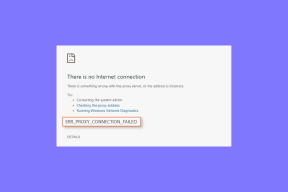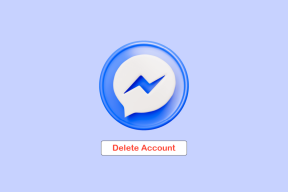Cómo utilizar funciones de referencia en MS Excel 2013
Miscelánea / / November 29, 2021
Recopilar datos en Microsoft Excel no es tan difícil. Pero, clasificar, validar, ajustar, buscando valores y eso es bastante difícil. Es posible que algunas funciones no sean tan populares como otras, pero si las conoce, reducirá mucho su carga de trabajo.

Veamos las funciones de referencia en MS Excel.
¿Qué son?
Cuando desee encontrar una coincidencia (no del tipo Tinder), es posible que deba escanear durante mucho tiempo en una hoja de Excel repleta de datos. Pero hay funciones que harán el trabajo duro por usted, siempre que las use de la manera correcta.
Todo lo que necesita hacer es proporcionar el valor que está buscando, un rango dentro del cual buscar y un argumento (opcional) sobre cómo realizar la búsqueda. Por lo general, este argumento se especifica con el número 0, lo que significa que desea una coincidencia exacta.
¿Como funciona?
Entonces, digamos que estabas buscando en un archivo grande de Excel para un cierto valor y la función lo encontró en la tercera fila, la función Match devolverá un valor de 3. Las funciones de coincidencia funcionan en conjunto con las funciones de índice, a veces Match proporciona el índice para la función de índice.

Ok, no dejes que eso te confunda. Veamos un ejemplo sencillo en el que se ha utilizado una hoja de Excel de Órdenes contra beneficios. Aquí buscamos el beneficio máximo, pero también la cantidad de pedido correspondiente. Dado que es una hoja simple, podemos identificarlos fácilmente, pero ¿y si fuera 10 veces más compleja?

Ahí es cuando necesitamos saber fórmulas. Y haz eso en el Lucro fila, necesito simplemente ingresar la siguiente fórmula:
= Máx (B4: B8)
Esta fórmula debe ingresarse donde desea ver los resultados. Ahora, para obtener la cantidad de pedido correspondiente que coincida con el resultado que obtiene de la fórmula anterior, debe usar la función de índice. Entonces, debajo del ordene la cantidad tabla, escriba esta fórmula -
= Índice (A4: A8, coincidencia (B10, B4: B8,0))
Nuevamente, el 0 usado al final solo indica que queremos que se muestre una coincidencia exacta.
Tratar con cuidado
Si sus datos de Excel son más complejos debes tener más cuidado. Mostraré otro ejemplo, donde tomé los mismos números que el ejemplo anterior, pero también agregué columnas adicionales para los costos de falta de existencias. ¿Cómo encuentra el mejor beneficio y la cantidad de pedido correspondiente desde aquí?
Es simple, matamos al batman. Um, me refiero a que matas el pensamiento excesivo de tus funciones cerebrales y simplemente usas las mismas fórmulas para todas las células donde los resultados deben mostrarse. Y la mejor forma de arrastrar una fórmula a las celdas adyacentes es arrastrarla.

Esto se puede hacer tanto para las funciones de coincidencia como para las de índice.

Tenga en cuenta: Agregamos el $ símbolo en la fórmula para mantener constante la columna de "referencia", ya que la columna A es constante para todas las entradas aquí.
¿Ex-Cell?
Nos gustaría saber cuántos de ustedes realmente encuentran más uso de MS Excel en tu trabajo o escuela. Además, ¿cuáles son los obstáculos comunes a los que se enfrenta al usarlo? Comuníquese con nosotros a través de nuestro foro de discusión.